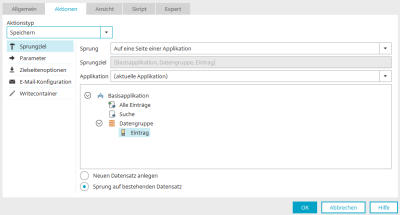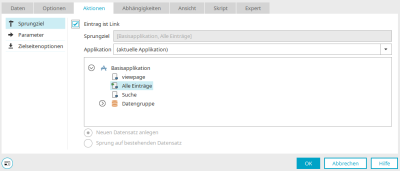Schaltfläche - Sprungziel
Im Sprungziel wird z.B. bei den Aktionen "Keine Aktion", "Speichern" und "Löschen" festgelegt, ob eine Seite und wenn, welche Seite geladen wird, wenn ein Anwender auf die Schaltfläche klickt.
Sprung
In dieser Auswahlliste im rechten Bereich des Dialogs kann bei den Aktionstypen "Speichern" und "Löschen" ausgewählt werden, dass ein Sprung auf eine Seite einer Applikation ausgeführt werden soll. Ist der Aktionstyp "Keine Aktion" ausgewählt, gibt es die folgenden Möglichkeiten:
-
Kein Sprung
Diese Einstellung kann z.B. benutzt werden, wenn eine Schaltfläche JavaScript, aber sonst keine weitere Aktion ausführen und keine Seite laden soll.
-
Zurück
Springt auf die zuvor geladene Seite.
-
Auf eine Seite einer Applikation
Lädt die entsprechende Seite.
-
Zu einer URL
Springt auf die URL, die Sie bei dieser Auswahl direkt in das Sprungziel-Feld eintragen können.
-
Auf die Startseite des Portals
Lädt die Startseite des Portals (nicht für Schaltflächentyp "Schaltfläche" wählbar).
-
Zur Seite des Plugins
Wird das Sprungziel von einem Kalenderelement aus eingestellt, so kann hier die Seite geladen werden, bei der das Kalender-Plugin definiert ist.
Sprungziel
Die Seite, die geladen werden soll, wird automatisch hier in diesem Feld eingetragen, wenn sie in der darunter abgebildeten Applikationsstruktur ausgewählt ist.
Applikation
Wählen Sie hier die Applikation aus, die die Zielseite enthält.
Neuen Datensatz anlegen
Diese Einstellung kann bei Schaltflächen, die Sprünge auf Eingabeseiten ausführen, aktiviert werden. Die Eingabeseite wird dann leer und ohne Daten für die Anlage eines neuen Datensatzes geladen.
Sprung auf bestehenden Datensatz
Mit dieser Option kann z.B. aus Ansichtstabellen heraus ein bestehender Datensatz geladen werden.
Sprungziel bei Ansichtstabelle, Frei gestalteter Tabelle und Diagramm
Ein Sprungziel kann auch eingestellt werden für
-
Schaltflächen und Datenfelder, die in eine Spalte in einer Ansichtstabelle eingebunden sind
-
Datensätze in einer Frei gestalteten Tabelle, wenn hier die Einstellung "Eintrag ist Link" gesetzt ist
-
Klicks auf beliebige Punkte in Diagrammen
Mit dem Sprungziel wird festgelegt, welche Seite für die Anzeige des Datensatzes geladen wird, wenn ein Anwender im Browser auf die Schaltfläche bzw. einen Datensatz in der Frei gestalteten Tabelle klickt.
Setzen Sie bei der Frei gestalteten Tabelle die Einstellung "Eintrag ist Link", wenn ein Sprung bei Klick auf einen Datensatz ausgeführt werden soll.
Setzen Sie die Einstellung "Eintrag ist Link" auch bei Datenfeldern, die in Ansichtstabellen eingebunden sind, damit die Einträge als Textlinks funktionieren.